第 9 章
Trello の主な使い方のコツを学ぶ
楽しみながら遂行しましょう。Trello のヒントとコツを学ぶことによって、生産性を向上させるだけでなくチームの作業が楽しくなります。
Trello は、チームが一緒に素晴らしい仕事を成し遂げるために必要な態度、エネルギー、仲間、つまりはチーム精神を体現しています。私たちはさらに先に進もうとしています。楽しくカスタマイズ可能な機能によって、実施中の作業をより人間らしくしてチームの個性を活かせます。Trello チームがあなたのチームのために用意した素晴らしい機能をご紹介します!
セクションの概要
このセクションで学習する内容:
- カード カバー
- カード セパレーター
- 絵文字のリアクション
- スタンプ
- 紙吹雪を使ったお祝い
- 完了済みにする
- ショートカット
カードを目印にする
カードにより視覚的なオプションを追加することで、プロジェクトを好きなだけカスタマイズできます。カードは Trello の基盤です。タスク、会議メモ、チーム レポート、セールス リードなど、ほとんどすべてのものになれます。
長年にわたり、私たちはカードの進化に努めてきました。その甲斐あって、カードはより強力になって、あなたのニーズに適応して楽しみすら提供できるようになりました。その素晴らしい機能をご紹介します。
カード カバー
カード カバーは、言葉だけでなく色や画像で情報を伝えるための楽しく強力な方法です。ヘッダーまたはフル カード カバーとして、カードの表面に好きな画像や色を追加できます。これによってボードがより視覚的になり、特定の情報を強調するのに役立ちます。実際、カードはカバーで判断されます。
[カード カバー] ボタンを使用すると、カバーをカード タイトルの上に配置するか、カード全面にしてカードの表面を隠すかを選択できます。独自の表紙画像をアップロードしたり、カード上の別の添付ファイルを使用して画像を選択したり、Unsplash ギャラリーから直接写真を選択したりして、さらにクリエイティブにできます。タイトルのテキスト表示を明るくするか暗くするかすらも選択できます。
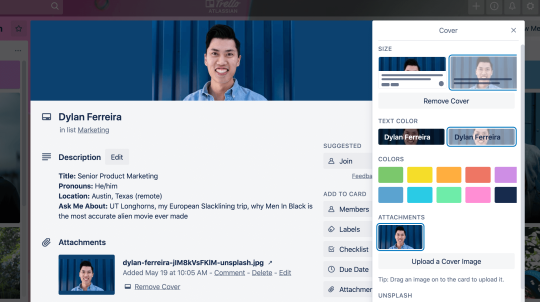
カード セパレーター
簡単な改行で、カードのリストを細分化します。カード タイトルとして 3 つのダッシュ (「---」) を追加すると、カード セパレーターになります。 ボードの進化や変化に合わせて、セパレーターをカード間で動かすことができます。
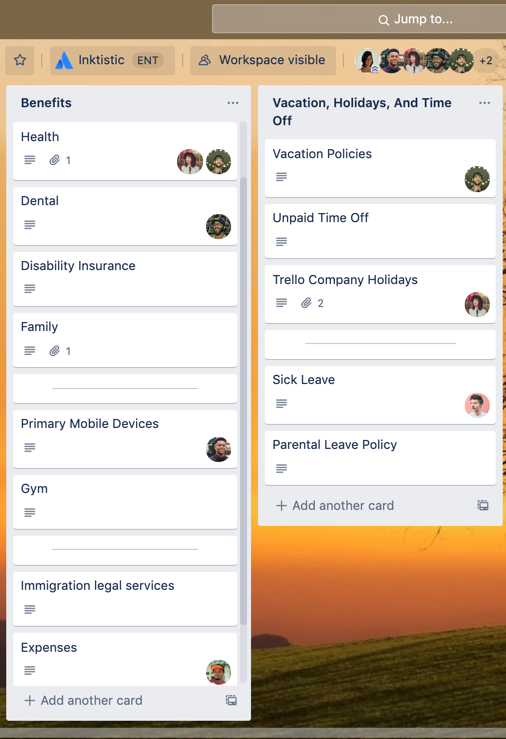
居心地のいいデジタル オフィスを作る
オフィス、会社、そしてあらゆる人間の試行錯誤を実現するためには、何よりもまず人間が必要です。人間は、素晴らしいプロジェクトを構築するために協力するときに進歩します。Trello では人間をすべての中核に置くようにするために、そんなに大げさな機能ではありませんが、人間らしさを組み込むための基本的かつ素晴らしい機能を開発しました。ときめきときらめきによって 1 日が楽しくなるだけでなく、コミュニケーションがより明るく、素晴らしく、人間らしくなることでコラボレーションが向上します。
絵文字のリアクション
仕事中やコンテキストで感情表現しましょう! Trello カードにコメントを残した人は、絵文字を使ったリアクションで返信できます。Trello で良いことがあったら、言葉だけでなく是非、絵文字で感情を表してお祝いしましょう😂
コメントにリアクションを追加するには、コメントの下にある絵文字アイコンをクリックして絵文字を選択します。または、すでに追加されている絵文字をクリックして感情表現します。
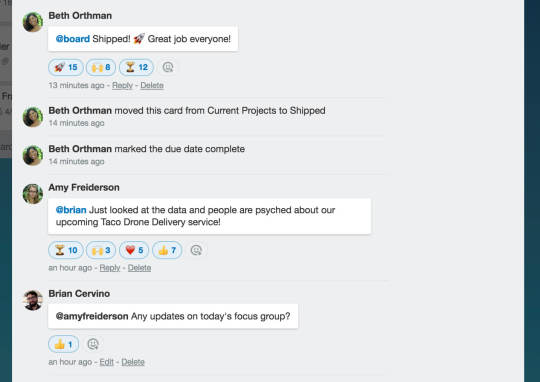
スタンプ
Trello スタンプを追加してカードをカスタマイズしましょう。新機能をリリースしたばかりですか? カードの表面にボートまたはロケットのスタンプを追加して、全員があなたのチームの成果を笑顔で祝福できるようにしましょう。より一層の創造力を引き出すために、カードに GIPHY スタンプも追加できます。GIPHY スタンプ セットにアクセスするには、Trello ボードの右上隅にある [ボード メニューを表示] に移動します。[スタンプ] をクリックすると、既存の静的な Trello スタンプが表示されます (任意のカードにドラッグ & ドロップでして使用できます)。検索ボックスにキーワードを入力すると、カーソルの先端に設定された GIPHY スタンプが表示されます。
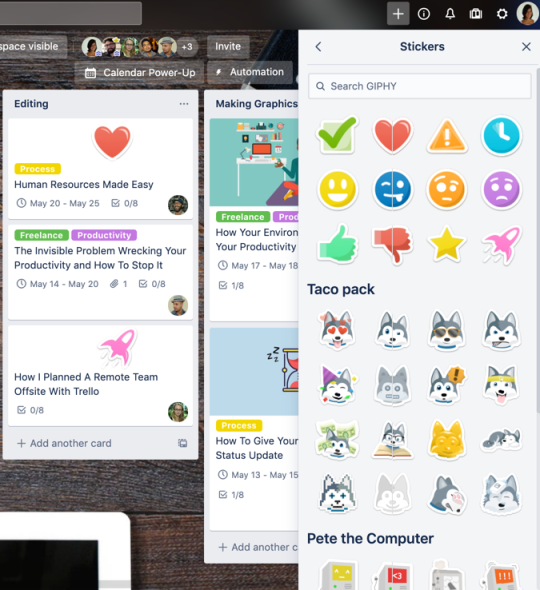
ヒント
Premium または Enterprise をご利用の場合は、独自のカスタム スタンプをアップロードできます。あなたの Trello ボードに例の動くあれを貼り付けたいですか? 数回のクリックで、あなた専用の最先端の動く画像を準備できます。
紙吹雪を使ったお祝い
チームとして祝えることは、至高の喜びです。仕事を完了して目標を達成する感覚を得ることで、チームは自分たちの努力が報われたことを実感しやすくなります。
カードを特定のリストにドラッグして、紙吹雪の下で喜びましょう。選択したリストのタイトルに以下の絵文字のいずれかをさくっと入れると、お祝いの場に参加できます。
- 🎉 🎊 🎇 🎆 ✨ 👖
カードをこのリストにドラッグします。ぜひご覧ください!
さらに先に進む
完了済みにする
Trello でタスクを完了した後は、情報をチーム内で共有しましょう。これによって、タスクのステータスを確認するメールの波に悩まされる心配がなくなります (同時にあなたの勤勉さを示せます)。
進捗状況を共有する方法をいくつかご紹介します。
- 「完了」リストを作成して、カードが完成したらそこに移動させます。スタンドアップとふりかえりについて、毎週新しい「完了」リストを作成することが合理的な場合があります。
- カードに期限を追加した場合は、カードの裏面にあるチェックボックスをクリックして、完了済にします。バッジは怒っているような赤から穏やかな緑に変わります、これで一安心。
- 「完了」を示すラベル (明るいピンク色?) を作成して、完成したカードにラベルを適用します。
- カスタム フィールド Power-Up で、[完了] チェックボックスを選択します。
- 成果を共有したい時にお祝い用のスタンプをカードにドロップします。
- 完了済みのタスクをアーカイブしましょう!去る者日々にうとし。
ヒント
コード不要の自動化ルールによって、上記のいずれかを自動で実行するように設定することで、作業がさらに速くなります。
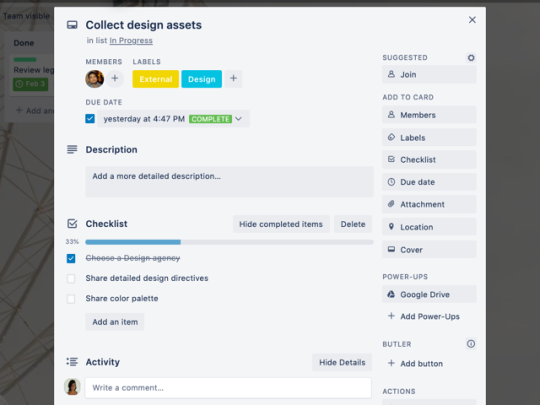
ショートカット
Trello には数多くのキーボード ショートカットが用意されているため、作業時間を短縮していつもより多くコーヒー ブレイクが取れるようになります。Trello の使用中にキーボードの「?」キーを押すと、すべてのショートカット キーを確認できます。こちらの便利なリストもご利用ください。 特におすすめのショートカット キーをいくつかご紹介します。
- ボードにあるすべてのカードをすばやく表示したいですか?「Q」キーを使います。
- カードの上にカーソルを移動させてスペース バーを押すと、自分をカードに追加できます。たった「M」キーを押すだけで、他のメンバーをカードに追加できます。
- 大事な日付を決して忘れないように、「D」キーで期限を追加します。
- Shift + Enter で、カードを保存して裏面にアクセスできます。まさに一石二鳥です。
- 「L」キーでラベル メニューを呼び出して、「F」キーで絞り込み検索をして最も重要な項目を取り出します。
私たちは、楽しく簡単に仕事をしたいと思っています。そこで、生産性を保ちつつ 1 日中にこやかでいられるためのちょっとした機能をたくさん用意しました。Twitter、Facebook、またはブログで、当社をフォローしてください。すると、当社が提供する魔法のようなすべての機能に関する最新情報を取得できます。
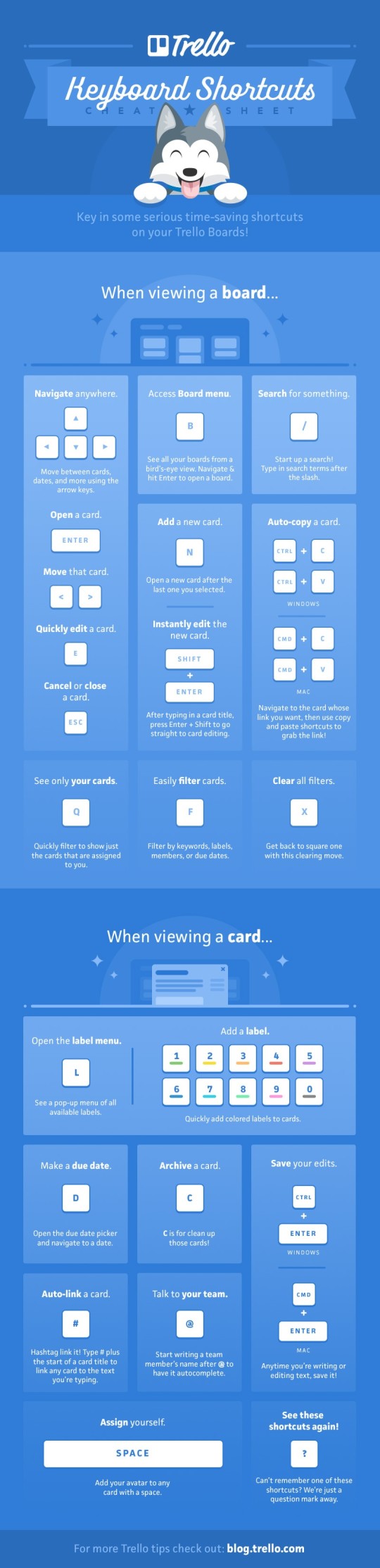
Premium を 14 日間無料で試しましょう
Trello ビューを利用して、まったく新しい方法で作業を確認できます。